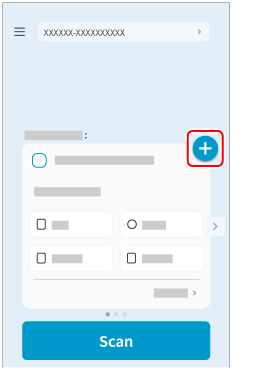Use ScanSnap Cloud para enviar una imagen del documento que digitalizó a la dirección de correo electrónico que registró en un perfil con antelación.
Si crea un perfil que tiene una dirección de correo electrónico establecida para el destino del correo electrónico y un asunto de correo electrónico, puede enviar una imagen escaneada directamente desde el ScanSnap por correo electrónico sin usar un ordenador.
Para utilizar ScanSnap Cloud, debe iniciar sesión en una cuenta de ScanSnap.
Para ver las regiones donde se pueden usar cuentas de ScanSnap, consulte aquí.
Se pueden enviar hasta 300 correos electrónicos por mes.
La dirección de correo electrónico del destinatario debe estar configurada para recibir correos electrónicos del dominio "@mail.cloud.scansnap.com".
-
Abra la bandeja de entrada al ADF (cubierta)
 del ScanSnap. Sostenga el lado derecho de la bandeja de entrada al ADF (cubierta)
del ScanSnap. Sostenga el lado derecho de la bandeja de entrada al ADF (cubierta)  del ScanSnap y luego ábralo o presione el botón [Scan]
del ScanSnap y luego ábralo o presione el botón [Scan]  para encenderlo. Abra la guía de alimentación
para encenderlo. Abra la guía de alimentación  del ScanSnap.
del ScanSnap.
Cuando se abre la bandeja de entrada al ADF (cubierta), se enciende.
Cuando se abre la bandeja de entrada al ADF (cubierta), se enciende.
Cuando se abre la bandeja de entrada al ADF (cubierta) o se pulsa el botón [Scan], se enciende.
Abra completamente la bandeja de entrada al ADF (cubierta) para que el botón [Scan] se ilumine en azul.
Cuando se abre la bandeja de entrada al ADF (cubierta), la extensión  se eleva automáticamente.
se eleva automáticamente.
- Pulse

 en la pantalla Digitalizar de ScanSnap Home en el dispositivo móvil.
en la pantalla Digitalizar de ScanSnap Home en el dispositivo móvil.
Si aparece un mensaje, siga las instrucciones de la pantalla para finalizar las configuraciones.
- Toque
 en la pantalla de digitalización de ScanSnap Home en el dispositivo móvil y siga las instrucciones de la pantalla para configurar las configuraciones de digitalización.
en la pantalla de digitalización de ScanSnap Home en el dispositivo móvil y siga las instrucciones de la pantalla para configurar las configuraciones de digitalización.
Las configuraciones de digitalización son las siguientes:
Detección del tipo de documento: Seleccione [Documentos].
Servicio de almacenamiento en la nube: Seleccione [ScanSnap Mail].
Configuraciones de correo electrónico: Toque [Config envíos] y establezca una dirección de correo electrónico para el destinatario y un asunto para el correo electrónico.
-
Confirme que el perfil con el mismo nombre que el lote de configuraciones de digitalización que configuró en el paso 2 esté seleccionado en la lista de perfiles
 del panel táctil del ScanSnap.. Cuando se muestra en el panel táctil del ScanSnap.
del panel táctil del ScanSnap.. Cuando se muestra en el panel táctil del ScanSnap.
 Si se muestra un icono de usuario/nombre de usuario, presione el icono de usuario para mostrar la pantalla [Seleccionar un usuario] y seleccione [Todos (Nube/carpeta de red)].
Si se muestra un icono de usuario/nombre de usuario, presione el icono de usuario para mostrar la pantalla [Seleccionar un usuario] y seleccione [Todos (Nube/carpeta de red)].
 En la lista de perfiles, seleccione un perfil con el mismo nombre que el lote de configuraciones de digitalización configurado en ScanSnap Home en el dispositivo móvil en el paso 3.
En la lista de perfiles, seleccione un perfil con el mismo nombre que el lote de configuraciones de digitalización configurado en ScanSnap Home en el dispositivo móvil en el paso 3.
-
Coloque documentos en el ScanSnap. Coloque documentos en el ScanSnap. Inserte un documento en el ScanSnap.
-
Pulse el botón [Scan]
 para digitalizar los documentos. Pulse el botón [Scan]
para digitalizar los documentos. Pulse el botón [Scan]  en la pantalla de inicio del panel táctil para digitalizar los documentos. Pulse el botón [Scan/Stop]
en la pantalla de inicio del panel táctil para digitalizar los documentos. Pulse el botón [Scan/Stop]  para digitalizar el documento.
para digitalizar el documento.
Cuando digitalice un documento de página larga con una longitud superior a 360 mm, mantenga presionado el botón [Scan] durante 3 segundos o más.
Si el botón [Scan] sigue parpadeando en azul al completar la digitalización de los documentos, vuelva a pulsar el botón [Scan] para finalizar la digitalización.
Si el botón [Scan/Stop] sigue parpadeando en azul al completar la digitalización de los documentos, vuelva a pulsar el botón [Scan/Stop] para finalizar la digitalización.
- Cuando la imagen creada a partir del documento digitalizado se muestre en ScanSnap Home en el dispositivo móvil, compruebe el resultado de la digitalización y pulse el botón [Finalizar].
Las imágenes de los documentos digitalizados se enviarán por correo electrónico a través del servidor ScanSnap Cloud.
Para comprobar el estado de envío de las imágenes digitalizadas, pulse el icono [Datos]  en la parte inferior de la pantalla de inicio ScanSnap Home para mostrar la pantalla de Datos digitalizados y, a continuación, pulse
en la parte inferior de la pantalla de inicio ScanSnap Home para mostrar la pantalla de Datos digitalizados y, a continuación, pulse  en la parte superior de la pantalla.
en la parte superior de la pantalla.
Se envía por correo electrónico la imagen creada del documento que ha digitalizado.
 del ScanSnap.
del ScanSnap. del ScanSnap y luego ábralo o presione el botón [Scan]
del ScanSnap y luego ábralo o presione el botón [Scan]  para encenderlo.
para encenderlo.